เอกสารชุดนี้ เป็นการรวบรวมปัญหาที่เกิดขึ้นในระหว่างการใช้งานคอมพิวเตอร์ และแนวทางแก้ไขปัญหาเบื้องต้นที่จะทำให้เครื่องคอมพิวเตอร์สามารถทำงานต่อไปได้ โดยไม่จำเป็นต้องเสียค่าใช้จ่ายในส่วนของปัญหาที่เกิดขึ้น เป็นการประหยัดรายจ่ายได้อีกทางหนึ่ง
การรวบรวมปัญหา จะเป็นปัญหาทั่วไปที่ไม่เจาะลึกไปถึงทางด้านเทคนิค เป็นปัญหาที่มักพบเสมอสำหรับผู้ใช้ทั่วไป (ไม่รวมถึงช่างเทคนิค) ซึ่งเมื่อพบปัญหาที่เกิดขึ้นจะต้องใช้เวลาในการตามช่างเทคนิคให้มาทำการแก้ไขให้ แม้ว่าปัญหานั้นอาจดูง่ายในส่วนของช่างเทคนิค แต่ผู้ใช้ทั่วไป มันเป็นเรื่องใหญ่เสมอ
แนวทางในการวิเคราะห์และแก้ปัญหาในเอกสารนี้ จะเป็นแนวทางเบื้องต้นสำหรับผู้ใช้ทั่วไป เป็นแนวทางที่จะสามารถทำให้เครื่องคอมพิวเตอร์ทำงานเป็นปกติในเบื้องต้นก่อนที่จะทำการแก้ไขปัญหาที่เกิดขึ้นอย่างต่อเนื่องต่อไป
การทำงานของระบบคอมพิวเตอร์
ในการที่จะทำการวิเคราะห์และแก้ไขปัญหาที่เกิดขึ้นกับเครื่องคอมพิวเตอร์ จำเป็นที่ผู้ใช้ทั่วไปต้องทราบถึงการทำงานของระบบคอมพิวเตอร์ก่อน ต้องทราบว่าเครื่องคอมพิวเตอร์เริ่มทำงานอย่างไร เมื่อมีปัญหาเกิดขึ้นก็จะสามารถที่จะวิเคราะห์ได้ว่าปัญหาเกิดขึ้นที่ส่วนใด ทำให้การกำหนดสาเหตุได้แคบลงการแก้ปัญหาก็สามารถที่จะทำได้ง่าย
ขั้นตอนการเริ่มทำงานของระบบคอมพิวเตอร์
ปัญหาที่เกิดขึ้นกับเครื่องคอมพิวเตอร์ สามารถเกิดขึ้นได้ทั้งในส่วนของฮาร์ดแวร์ และซอฟท์แวร์ การที่จะทำการแก้ไขปัญหานั้นๆ ต้องกระทำอย่างเป็นขั้นตอน โดยเรียงลำดับได้ ดังนี้
• ทำการวิเคราะห์ว่าปัญหาเกิดที่ส่วนใด
• ทำให้ระบบตอบสนองการทำงานให้ได้
• ทำให้เครื่องสามารถบู้ตระบบให้ได้อีกครั้ง
ส่วนมากแล้วจะมุ่งไปที่ส่วนสุดท้ายซึ่งเป็นส่วนที่มีความสำคัญน้อยที่สุด การวิเคราะห์ปัญหา
เป็นส่วนที่สำคัญที่จะทำให้เราทราบถึงปัญหาที่เกิดขึ้นและทำการแก้ไขปัญหาได้ง่ายขึ้นโดยที่อาจไม่กระทบไปถึงข้อมูลที่อยู่ภายในของเครื่องคอมพิวเตอร์ ทำให้สามารถที่จะรักษาข้อมูลเดิมไว้ได้
ก่อนอื่นต้องทำความเข้าใจก่อนว่า เรากำลังพูดถึงความผิดปกติที่เกิดขึ้นกับเครื่องคอมพิวเตอร์ที่เคยทำงานได้ดี แต่มาถึงตอนนี้กลับทำงานไม่ได้ทั้งที่ก่อนหน้านั้นไม่ได้ทำการเปลี่ยนแปลงใดๆ เลย (อาจมีผู้ใช้มากกว่าหนึ่งคน)
ขั้นตอนการบู้ตเครื่องคอมพิวเตอร์
ถ้าเครื่องคอมพิวเตอร์ของเราอยู่ในสภาพที่ปกติจะมีขั้นตอนการทำงาน ดังนี้
1. ฮาร์ดแวร์ทำงาน และจัดการตามที่ระบุไว้อย่างถูกต้อง
2. BIOS มีการโหลด MBR(Master Boot Record)และส่งผ่านการควบคุมไปที่ MBR
3. MBR ทำการโหลด DBR(Dos Boot Record) และส่งผ่านการควบคุมไปที่ DBR
4. DBR ทำการโหลดไฟล์ที่ซ่อนไว้
5. ไฟล์ที่ซ่อนไว้คือ IO.SYS ทำงานและทำการอ่าน CONFIG.SYS และไฟล์ MSDOS.SYS ทำงาน
6. โหลดไฟล์คำสั่ง COMMAND.COM ของผู้ใช้เครื่อง
7. มีการทำงานใน AUTOEXEC.BAT
การบู้ตขั้นที่ 1 : การตรวจสอบฮาร์ดแวร์
ขั้นแรกจะมีการตรวจสอบฮาร์ดแวร์ว่าทำงานและมีการตอบสนองต่อระบบอย่างถูกต้อง โดย Controller จะถามถึงฮาร์ดแวร์ว่าอยู่ที่นั่นหรือเปล่า โดยการสั่งให้ฮาร์ดแวร์ทำงาน สำหรับฮาร์ดดิสก์แล้ว เครื่องจะสั่งให้ทำการเลื่อนหัวอ่าน/บันทึก ไปที่ Cylinder 0 ก่อนแล้วย้ายไปอยู่ที่ Cylinder สูงสุดแล้วกลับมายัง Cylinder 0 อีกครั้ง
การทำงานจะเป็นไปตามนี้เมื่อมีการกำหนด ค่า Configuration อย่างถูกต้อง และสายต่อต่างๆ อยู่ในตำแหน่งที่ถูกต้องและแน่นหนา รวมทั้งฮาร์ดแวร์ต้องทำงานอย่างถูกต้อง
กรบู้ตขั้นที่ 2 : โหลด MBR และตรวจสอบความถูกต้องของตารางพาร์ติชั่น
ถ้าการเซ็ตอัพฮาร์ดแวร์เป็นไปอย่างถูกต้อง เครื่องจะปรากฏแสงที่ตำแหน่งของฮาร์ดแวร์ขึ้นมาในช่วงสั้นๆ ในขณะที่ทำการบู้ตเครื่อง ในส่วนของฮาร์ดดิสก์นั้นแสดงให้ทราบว่าระบบกำลังอ่าน MBR ซึ่งอยู่ที่ตำแหน่ง head 0, cylinder 0, sector 1 ถ้าความพยายามในการอ่านไม่ได้ผล ไดรว์จะไม่ได้รับความสนใจจากระบบ และอาจมีรายงานว่า “Drive 0 failure” ทั้งนี้ขึ้นอยู่กับ BIOS ของระบบที่ติดตั้งอยู่ในระบบเอง
MBR ประกอบด้วยตารางพาร์ติชันซึ่งนับว่าเป็นส่วนที่สำคัญของฮาร์ดดิสก์ซึ่งจะอธิบายว่าฮาร์ดดิสก์มีการแบ่งเนื้อที่อย่างไรและโปรแกรมสั้นๆ สำหรับการตรวจสอบความถูกต้องของตารางพาร์ติชันนั้นด้วย ถ้าตารางพาร์ติชันถูกต้อง มันจะใช้รายละเอียดในตารางพาร์ติชันสำหรับค้นหา และโหลด DBR จากพาร์ติชันที่ทำงาน
ในส่วนของโปรแกรมสั้นๆ ที่อยู่บน MBR มีหน้าที่ 3 ประการดังนี้
1. ตรวจสอบว่าตารางพาร์ติชันนั้นถูกต้อง
2. ค้นหาพาร์ติชันที่บู้ตได้ หรือทำงานบนไดรว์ได้
3. โหลดเซกเตอร์แรกของพาร์ติชันนั้น ในกรณีที่เป็นพาร์ติชันของ DOS จะเรียกเซกเตอร์แรกว่า DBR(Dos Boot Record)
การบู้ตขั้นที่ 3 : ตรวจสอบ (DBR)
ถ้าไม่มีปัญหาในส่วนของ MBR ระบบจะทำการโหลดข้อมูลที่เป็นประโยชน์สำหรับเซกเตอร์ที่เรียกว่า DBR เข้าไปและทำให้ DBR ทำงานได้
ตารางพาร์ติชันจำแนกตำแหน่งของ DBR โดยการชี้ตำแหน่งดังกล่าว ระบบคอมพิวเตอร์ส่วนมากจะบรรจุ DBR ไว้ที่ตำแหน่ง cylinder 0, head 1, sector 1 เฉพาะกรณีที่ใช้ระบบปฏิบัติการตัวเดียว แต่ถ้าเป็นแบบอื่นอาจไม่เป็นดังตัวอย่าง
หน้าที่ของ DBR มี 5 ประการดังนี้
1. รีเซ็ตไดรว์ที่บู้ตได้
2. โหลดเซกเตอร์แรกของไดเร็คทอรีหลักเข้าไว้ในหน่วยความจำ
3. ตรวจสอบ 2 entries แรกว่าเป็นชื่อของไฟล์ที่ซ่อนอยู่
4. โหลดไฟล์ที่ซ่อนอยู่ลงในหน่วยความจำ
5. ส่งผ่านการควบคุมไปยังไฟล์ที่ซ่อนอยู่
DBR ได้บรรจุโครงสร้างที่สำคัญของข้อมูลที่เรียกว่า BPB(The BIOS Parameter Block)
เนื่องจาก DBR เป็นเซกเตอร์แรกในพาร์ติชัน BPB จึงประกอบด้วยข้อมูลซึ่งอธิบายรายละเอียดของพาร์ติชันให้ DOS รู้
การบู้ตขั้นที่ 4 : โหลดไฟล์ที่ซ่อนอยู่
DBR จะโหลดไฟล์ที่เป็นหัวใจของระบบการทำงาน 2 ไฟล์เข้าไว้ในหน่วยความจำ ซึ่งได้แก่ไฟล์ IO.SYS และ MSDOS.SYS ระบบจะไม่บู้ตถ้าไฟล์ทั้งสองนี้ไม่ถูกต้องหรือไม่มีไฟล์ทั้งสองนี้อยู่(ไม่ว่าจะเป็นสาเหตุจากฮาร์ดแวร์หรือซอฟท์แวร์ก็ตาม)
การบู้ตขั้นที่ 5 : ตรวจสอบคำสั่ง CONFIG.SYS
ระบบจะดำเนินการบู้ตต่อไปโดยโหลดไฟล์ที่ซ่อนอยู่ไฟล์แรก และให้มันทำงาน ซึ่งจะทำการโหลดคำสั่ง CONFIG.SYS แล้วให้มีการทำงานตามคำสั่งนี้ คำสั่งใน CONFIG.SYS ที่สำคัญคือคำสั่ง “DEVICE=” ซึ่งใช้ในการโหลดดีไวซ์ไดรเวอร์ที่จำเป็นในการเข้าสู่ไดรว์ต่างๆ ที่ติดตั้งไว้
การบู้ตขั้นที่ 6 : ระบบจะทำการโหลด COMMAND.COM
COMMAND.COM เป็น User shell หมายความว่ามันเป็นโปรแกรมที่ใช้อ่านคำสั่งของผู้ใช้เครื่อง และแปลคำสั่งนั้นไปสู่ระบบการทำงาน สำเนาของคำสั่ง COMMAND.COM ที่ไม่ถูกต้องจะทำให้ระบบไม่สามารถบู้ตได้
การบู้ตขั้นที่ 7 : Autoexec.bat ทำงาน
Command.com จะเรียกคำสั่งต่างๆ ใน Autoexec.bat ตามลำดับ ถ้าคำสั่งผิดปกติจะทำให้เสียระบบการทำงานไปด้วย
จากขั้นตอนการบู้ตเครื่องจะเห็นว่า ขั้นตอนที่ทำให้ไม่สามารถอ่านไดรว์ได้เลยคือขั้นที่ 1 และ ขั้นที่ 2 ซึ่งเป็นขั้นตอนการตรวจสอบฮาร์ดแวร์และ MBR ในขั้นที่ 3 DBR จะมีความสำคัญมากขึ้นสำหรับ DOS เวอร์ชั่นหลังๆ และขั้นที่ 5 CONFIG.SYS มีความสำคัญสำหรับไดรว์เพิ่มเติมเช่น CD-ROM เป็นต้น
การวิเคราะห์อาการและการแก้ปัญหาเบื้องต้น
การวิเคราะห์อาการและการแก้ปัญหาที่เกิดขึ้นกับเครื่องคอมพิวเตอร์นั้น จะต้องเริ่มต้นพิจารณาตั้งแต่การเริ่มต้นเปิดเครื่องคอมพิวเตอร์ขึ้นมา เพื่อที่จะสามารถตรวจสอบได้ว่าปัญหาเกิดขึ้นในช่วงใดของการบู้ตระบบ โดยพิจารณาทีละขั้นตอน
การตรวจสอบฮาร์ดแวร์
หลังจากเปิดสวิทช์ให้ระบบทำงาน CPU จะถูกรีเซ็ตให้ไปอ่านข้อมูลที่ BIOS เพื่อทำการตรวจสอบฮาร์ดแวร์ที่เชื่อมต่ออยู่ภายในเครื่องคอมพิวเตอร์
BIOS : Basic Input Output System จะเป็นตัวแรกที่ทำงานโดยจะเริ่มกระบวนการที่เรียกว่า POST : Power On Self Test เพื่อทำการทดสอบระบบต่างๆ ของคอมพิวเตอร์ โดยจะเช็คระบบต่างๆ ว่าทำงานเป็นปกติหรือไม่
ในขั้นตอนนี้จะทำการติดต่อกับหน่วยความจำ ไดรว์ คีย์บอร์ด ฮาร์ดดิสก์ จอภาพ และอุปกรณ์ในส่วนอื่นๆ ถ้าเกิดปัญหาขึ้นมาในขั้นตอนนี้เครื่องจะทำการเตือนด้วยข้อความที่จอภาพ(กรณีที่ติดต่อกับจอภาพได้) แต่ถ้าติดต่อกับจอภาพไม่ได้เครื่องจะแจ้งเป็นเสียงแทน
ข้อความแสดงความผิดพลาด
(คลิกที่รูปดูภาพขนาดใหญ่)
การ POST เสียงของ BIOS
รหัสเสียงของ BIOS แต่ละยี่ห้ออาจจะแตกต่างกันไป แต่ส่วนใหญ่รหัสเสียงจะใช้สองลักษณะ คือเสียงสั้น และเสียงยาว และใช้ทั้งสองแบบรวมกัน เพื่อให้ได้ความหมายที่มากพอ
รหัสเสียง BIOS Award
(คลิกที่รูปดูภาพขนาดใหญ่)
จากตารางรหัสตัวอย่างเสียงของ BIOS ซึ่งเป็น ยี่ห้อที่นิยมใช้โดยทั่วไปในเครื่องที่เป็นแบบ Home User ส่วนยี่ห้ออื่นๆ เช่น BIOS Phoenix จะมีใช้ในเครื่องประเภทแบรนด์เนม เป็นส่วนใหญ่ ในส่วนของรหัสเสียงก็ใกล้เคียงกัน ทั้งนี้ผู้ใช้ หรือผู้ดูแลระบบจะต้องใช้การสังเกตเอาเอง
การโหลด MBR และตรวจสอบความถูกต้องของตารางพาร์ติชัน
ขั้นตอนนี้จะกระทำต่อเนื่องจากการตรวจสอบฮาร์ดแวร์เรียบร้อยแล้ว มันจะทำการค้นหาพาร์ติชันที่บู้ตได้ของดิสก์ไดรว์ ในขั้นตอนการทำงานนี้ ถ้ามีปัญหาเกิดขึ้นจะมีข้อความแสดงความผิดพลาดขึ้นมาข้อความใดข้อความหนึ่งดังนี้ Invalid partition table, Error Loading Operating system หรือ Missing operating system การวิเคราะห์ให้ดูตามผังการทำงานของ MBR
โครงสร้างของ MBR
การทำงานของ DBR
หลังจากระบบทำการโหลด MBR เสร็จเรียบร้อยแล้ว จะทำการเรียกให้ DBR ทำงานเป็นตัวถัดไป การวิเคราะห์ปัญหาในช่วงการทำงานนี้สามารถวิเคราะห์ได้จากผังการทำงาน
โครงสร้างของ DBR
การทำงานของโปรแกรมระบบ
ในขั้นตอนนี้เป็นการทำงานที่เกิดขึ้นหลังจากการตรวจสอบฮาร์ดแวร์เรียบร้อยแล้ว ถ้าเป็นระบบ DOS จะมีการเรียกใช้ไฟล์ Config.sys เพื่อทำการโหลดดีไวซ์ไดรเวอร์ของอุปกรณ์ต่างๆ ที่จำเป็น หลังจากนั้นจึงทำการเรียกใช้ไฟล์ Command.com เพื่อทำการติดต่อกับผู้ใช้งาน และสุดท้ายเป็นการเรียกใช้งาน Autoexec.bat ซึ่งเป็นขั้นตอนเรียกใช้โปรแกรมที่จำเป็นสำหรับการเริ่มต้นระบบ ต่อไป ส่วนของ Windows’95/98 นั้น จะต่างจาก DOS ตรงที่ไฟล์ Config.sys และ Autoexec.bat จะไม่ค่อยมีความสำคัญมากนัก แต่จะเป็นการเรียกใช้งาน Windows Registry ซึ่งเป็นส่วนที่เก็บการเชื่อมต่อกับอุปกรณ์ต่างๆ เข้ากับระบบไว้
ในขั้นตอนนี้ถ้ามีปัญหาจะพบกับข้อความต่อไปนี้
จะเห็นได้ว่าปัญหาที่เกิดจากการทำงานของระบบจะเกิดได้ในทุกขั้นตอนการทำงาน โดยแต่ละส่วนปัญหาที่เกิดขึ้นจะแตกต่างกันไปโดยลักษณะของข้อความที่ปรากฏจะเป็นตัวบอกให้เราทราบว่าปัญหาที่เกิดขึ้นนั้นเกิดกับส่วนใดของระบบนั่นเอง
เมื่อใช้แนวทางในเบื้องต้นสำหรับการวิเคราะห์ถึงปัญหาที่เกิดขึ้นแล้ว และทราบว่าเกิดขึ้นกับส่วนใดของระบบ เราก็สามารถที่จะทำการแก้ไขได้ง่ายขึ้นเนื่องจากเราได้กำหนดปัญหาให้
แคบลง ทำให้การแก้ปัญหาทำได้เร็วขึ้นด้วย และเป็นการแก้ไขปัญหาได้อย่างตรงจุด
แนวทางการแก้ปัญหา
ปัญหาที่เกิดขึ้นกับเครื่องคอมพิวเตอร์ จะเป็นตัวชี้ให้เห็นถึงตำแหน่งที่บรรจุข้อมูลสำคัญๆ ในเครื่องคอมพิวเตอร์ และแต่ละส่วนมีผลถึงกัน ถ้าส่วนใดส่วนหนึ่งถูกลบหรือเสียไป จะทำให้ส่วนอื่นๆ ไม่สามารถที่จะทำงานต่อไปได้ เช่นถ้าหากตารางพาร์ติชันเสียหาย เราก็จะไม่อาจเข้าสู่ระบบได้แม้ว่าส่วนที่เป็น FAT จะยังสมบูรณ์ดีอยู่
ตำแหน่งข้อมูลที่สำคัญในเครื่องคอมพิวเตอร์
จากตาราง ทำให้เราทราบถึงตำแหน่งของข้อมูลแต่ละตัว และการกำหนดข้อมูลแต่ละชุดแล้ว การแก้ปัญหาก็สามารถทำได้ง่ายขึ้นเมื่อมีข้อความแสดงความผิดพลาดในการทำงานของเครื่องคอมพิวเตอร์ขึ้นมา
การแก้ไขปัญหาช่วงตรวจสอบฮาร์ดแวร์
การแก้ปัญหาที่เกิดขึ้นจากการบู้ตระบบ
การแก้ปัญหาที่เกิดจากโปรแกรม



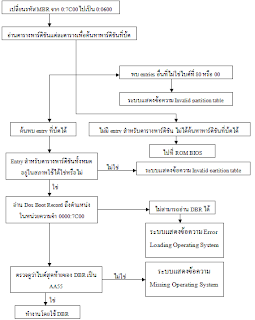












1 ความคิดเห็น:
เดี๋ยวลองดูนะคะ starvegas
แสดงความคิดเห็น